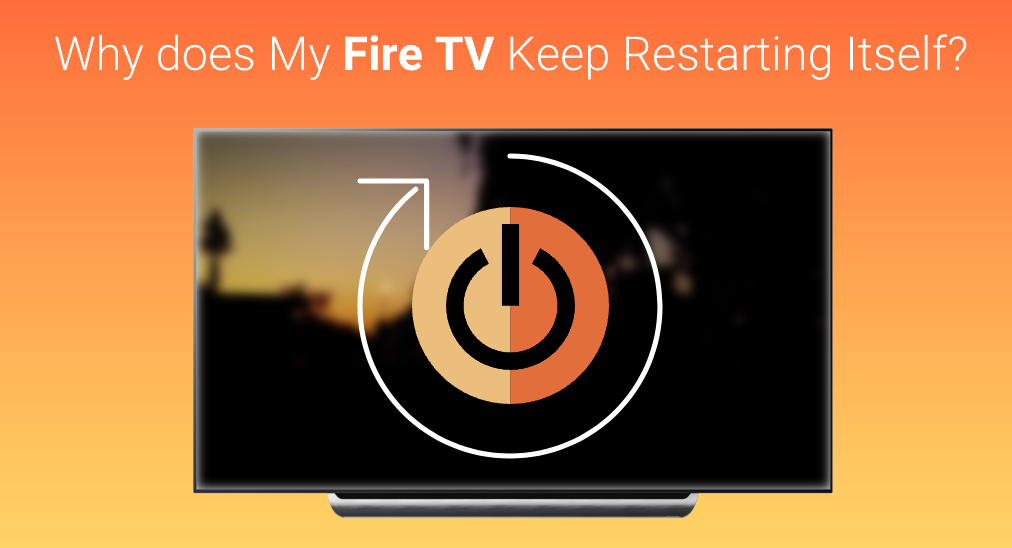
Amazon Fire TVまたはFire Stickのユーザーとして、初めて接続したときやアップデート後にFire TVが繰り返し再起動する状況を経験したことはありますか?この記事では、「なぜFire TVが繰り返し再起動するのか」に対する回答を収集・分類し、あなたの問題を一度で解決できることを願っています。
目次
Reasons to FireStick Keeps Rebooting
Fire TVまたはFire Stickを所有している場合でも、それらはすべて電子デバイスです。したがって、それらは基本的な問題を非常に似て共有し、解決策も同様です。Fire TVが自動的に再起動し続ける可能性のある理由は以下の通りです:
- 電力供給不足:すべての電子機器にとって最も重要な部分は電力供給ですので、まず最初に電力供給に問題がないか確認することが良いでしょう。通常、十分な電力がないデバイスは自動的に再起動し続け、それが最初のトラブルシューティングの突破口となります。
- 互換性の問題:Fire Stickユーザーの場合、テレビがFire Stickで使用されるデータ転送プロトコルに対応していないと、正しく動作しません。
- 新しいアップデートパッチがデータ転送時に破損する可能性があります。Fire TVまたはFire Stickが破損したファイルをアップデートすると、問題が発生します。
解決策1. 電源の問題を解消する
Fire TVが電源供給の問題を完全に解消するためには、ハードウェア、配線、および拡張機能のチェックを含む一連の電源供給テストを受ける必要があります。
電源アダプタを交換する
Fire StickはHDMIケーブルに直接接続して映像と音声の信号を出力できますが、HDMIケーブルは5ボルトで50mAしか供給できないため、Fire Stickに十分な電力を供給できません。したがって、Fire Stickには別の電源ケーブルとアダプターが必要です。
電源アダプターの出力電圧が消費電力より低い場合、Fire Stickは正常に起動できません。
電源アダプターを交換すると問題が解決します。Fire Stick付属のアダプターは正しく機能するはずですが、紛失した場合や代替品を使用する場合は、十分な電力を供給できることを確認してください。

コードを交換する
公式のアダプターを使用していても、無作為に選んだUSBコードを使用している場合、Fire TVが再起動し続ける原因となる可能性があります。この場合、元のコードに交換するか、またはFire Stickに十分な電力を供給できる新しいコードを購入する必要があります。

ハードドライブの拡張を取り除く
Fire TVを使用している場合、外付けハードドライブをテレビに直接接続して、そのコンテンツを再生できます。ただし、外付けハードドライブは、HDD(ハードディスクドライブ)であれ、SSD(ソリッドステートドライブ)であれ、かなりの追加電力を必要とします。
Fire TVを起動する前に、すべてのハードドライブ拡張を取り外してください。その後、Fire TVが正しく自己起動できるか確認してください。

互換性を確認してください。
Fire Stickを使用する場合、Fire Stickがテレビと互換性があるかどうかを確認する必要があります。そうでない場合、システムが再起動するなどの問題が発生する可能性があります。
プロトコルチェック
Fire StickはHDMIポートを通じてデジタルデータを転送し、HDCPプロトコルに対応しています。HDCPプロトコルとはHigh-bandwidth Digital Content Protection(高帯域幅デジタルコンテンツ保護)のことで、このプロトコルによりユーザーが無許可またはコピーされたメディアを再生することを防ぎます。お使いのテレビがHDCPプロトコルに対応しているかどうかは、取扱説明書で確認してください。対応していない場合、そのテレビではFire Stickを使用できません。
システムを再起動し、更新します。
Fire TVが再起動し続ける別の原因は、内部システムの問題です。システムを更新するか、システムを再起動するか、システムをリセットすることで、内部システムを改善できます。
完全にFire TVを再起動する
ほとんどの場合、システム全体をシャットダウンして再起動することで問題は解決します。Fire TVシステム全体を再起動するには、以下の手順に従う必要があります。
ステップ1. テレビを消してください。
ステップ2. Fire Stickを使用している場合は、Fire Stickをテレビから抜いてください。
ステップ3. 壁から電源コードを抜いてください。
ステップ4. 60秒間お待ちください。
ステップ5. 壁の電源コードを再度接玖してください。
ステップ6. Fire Stickを使用している場合は、再度接続してください。
ステップ7. テレビを再起動して、問題が解決されたかどうかを確認してください。
アップデートを確認してください
ほとんどの場合、システムにバグがあると、Amazonは修正パッチをリリースします。したがって、新しいパッチが利用可能かどうかを確認するために、新しいアップデートを確認してください。
ステップ1. メニュウの中に、 設定 あなたのFire TVで。
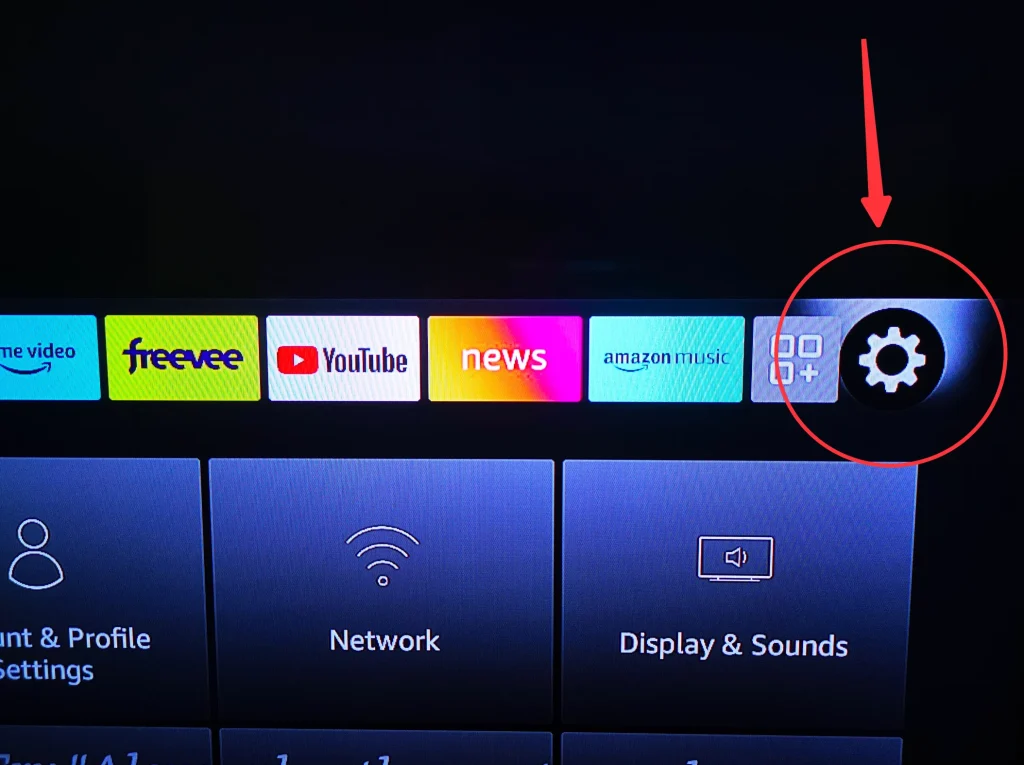
ステップ2. 選択 マイ Fire TV または デバイス&ソフトウェア.
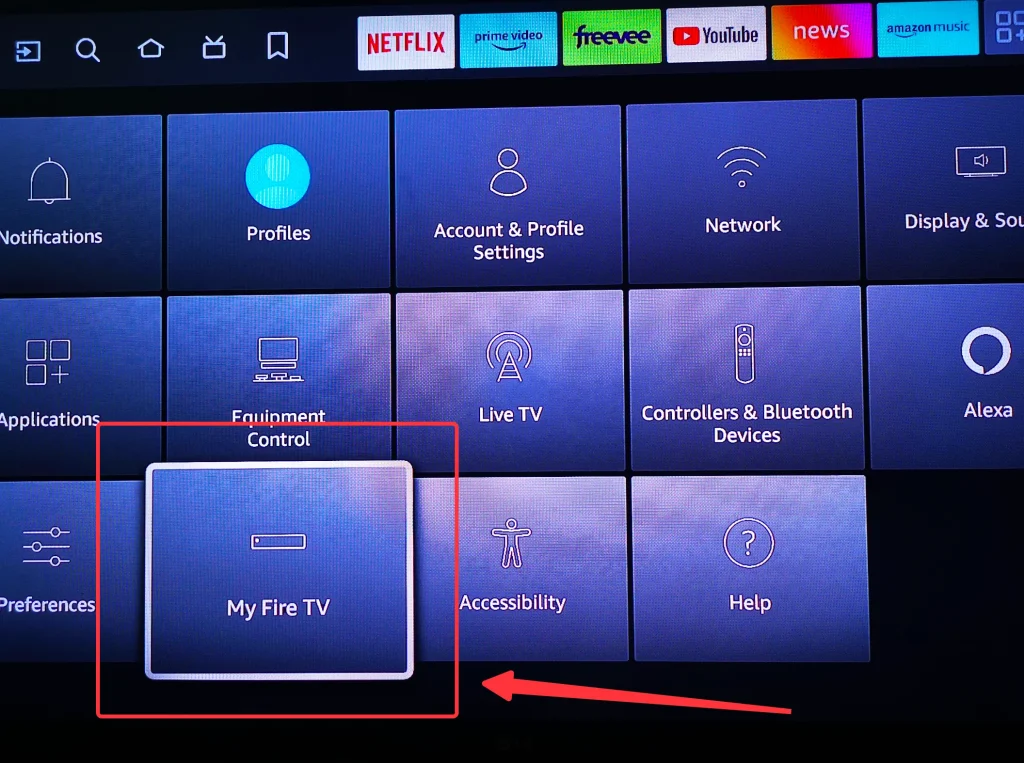
ステップ3. 選択 About.
ステップ4. 選択 システムアップデートを確認する.
スマートフォンとFire TVの接続後、電話をリモコンとして使用してアプリのキャッシュをクリアしたり、Fire TVを再起動したり、工場出荷時のリセットを行うことができます。このアプリの詳細情報や機能については、Fire TVリモートアプリの総合レビューをご覧ください。
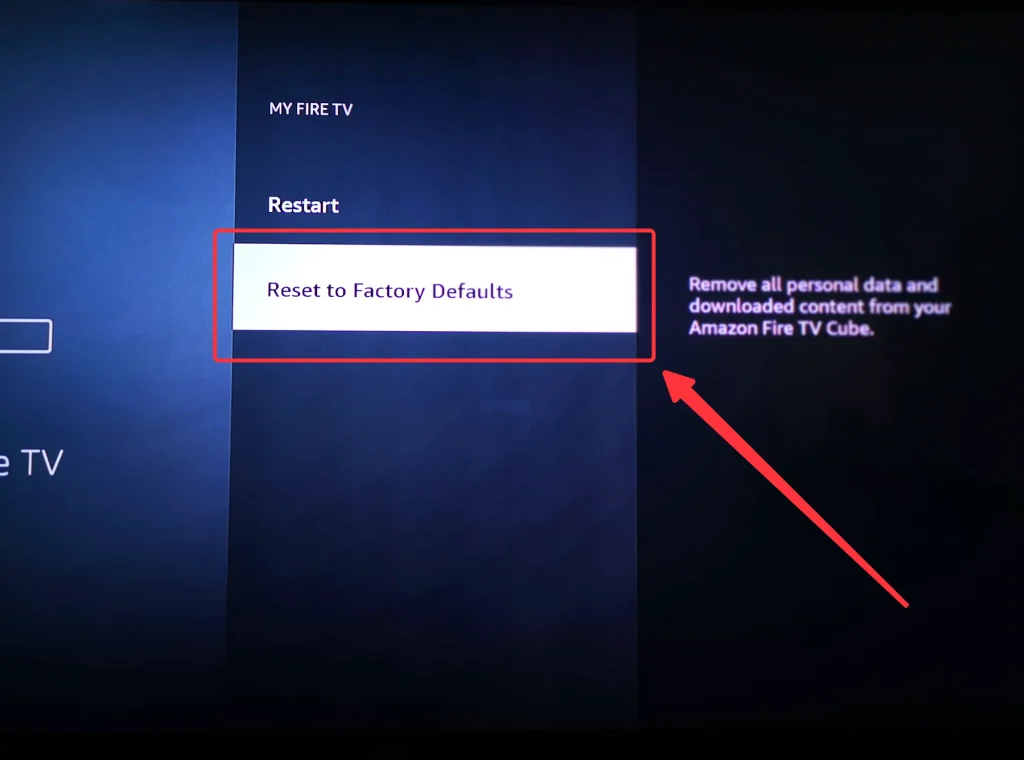
ステップ4. それが工場出荷時の設定にリセットするかどうか尋ねる場合、選択してください。 リセット システムが再起動します。
もしFire Remoteを紛失して、Fire TVやFire Stickをリセットする方法がない場合は、試みることができます。 BoostVision's Fire TVのリモコン。リモコンなしでFire Stickをリセットする方法の詳細については、お読みください。 4 Quick Ways to Reset Firestick Without リモコン.
結論
「なぜ私のFire TVおよびFire Stickは再起動を繰り返すのか?」は、完全に解決可能な問題です。上で分類された3つの問題は、原因を特定するために簡単に適用できます。その後、関連する解決策を試してみてください。ほとんどの方法は完璧に機能します。
なぜ私のFire TVは再起動し続けるのかのFAQ
Q: なぜ私のFire Stickが繰り返し再起動して最適化されるのですか?
Fire Stickが再起動および最適化を繰り返す原因はいくつかありますが、電源供給の問題、互換性の問題、およびシステムの問題に分類できます。電源供給の問題の場合、テレビから拡張機能を抜き、Fire Stickの電源供給を見直してください。互換性の問題の場合、Fire Stickと互換性のあるテレビに変更する必要があります。システムの問題を解決するには、新しいパッチを更新して機能するかどうかを確認し、それでもダメな場合は、システムを工場出荷時のデフォルトにリセットして再起動してください。
Q: Fire TVがオフになるのをどうやって止めればいいですか?
スリープモードを有効にした可能性があります。スリープモードを無効にするには、次の操作を行うことができます。
ステップ1. 行ってください。 設定 メニューをアクセスする。
ステップ2. 選択してください。 ディスプレイ&サウンド.
ステップ3. クリック 画面セーバー.
ステップ4. 選択 スリープタイマー.
ステップ5. スリープタイマーを設定します: Never.
Q: 特定のアプリがFire TVをクラッシュさせ、再起動の原因になっているかどうかはどうすればわかりますか?
デバイスが特定のアプリを使用しているときだけ再起動する場合、そのアプリが原因である可能性があります。アプリをアンインストールして再インストールするか、使用を避けて問題が解決するか確認してください。
Q: Fire TVが再起動を繰り返す場合、工場出荷時のリセットを行うべきですか?
ソフトウェアの破損が疑われ、他のトラブルシューティングが効果がなかった場合、工場出荷時のリセットが役立つことがあります。これにより、すべてのアプリと設定が消去されることに注意してください。リセットは、設定 > マイ Fire TV > 工場出荷時の設定にリセット で行えます。








